最终结果如下图所示:

文章末尾下载模型
一、装配
1.新建组件文件。
2.插入底座,其原点与组件的默认原点重合。
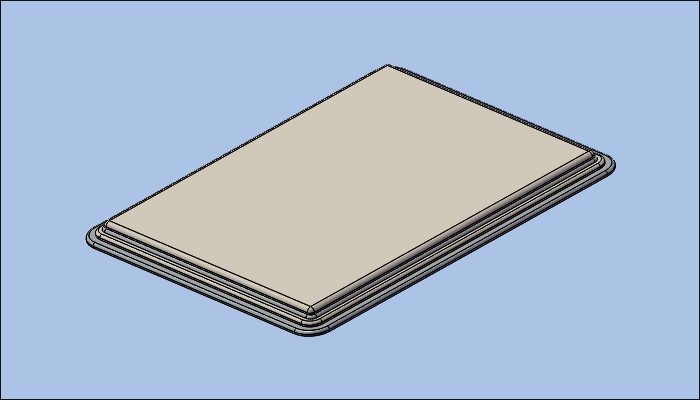
3.插入支架,支架与底座的一侧相距为60。

按住Ctrl选择支架进行拖拽,即可再次添加一个新的支架。按住下图的方法将两个支架与底座进行装配。
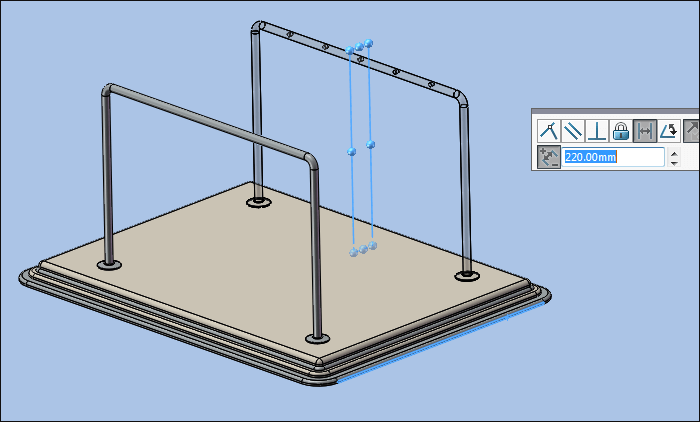
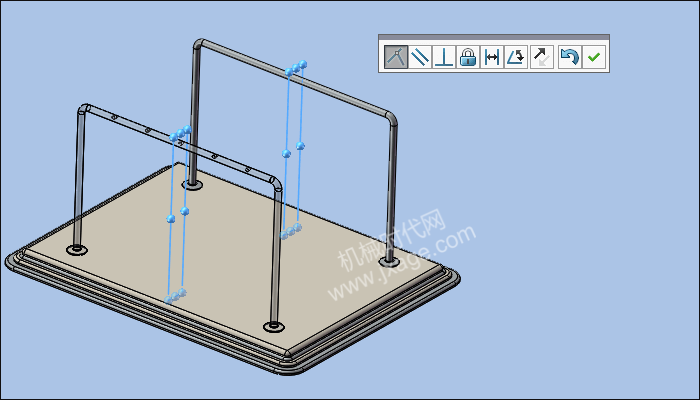
4.插入绳子,将绳子与支架进行装配。
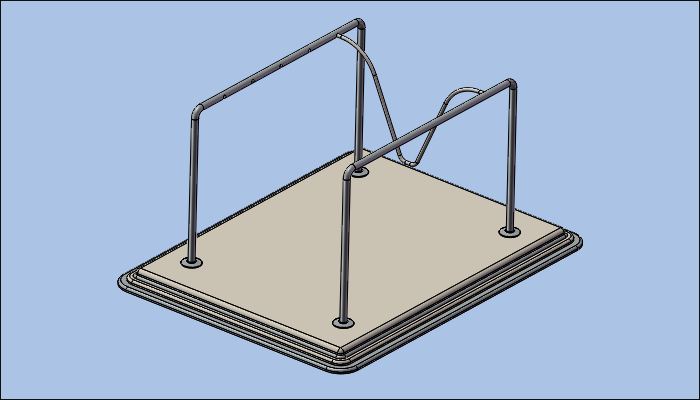
选择绳子,鼠标右击选择【随配合复制】,快速装配出5个绳子。
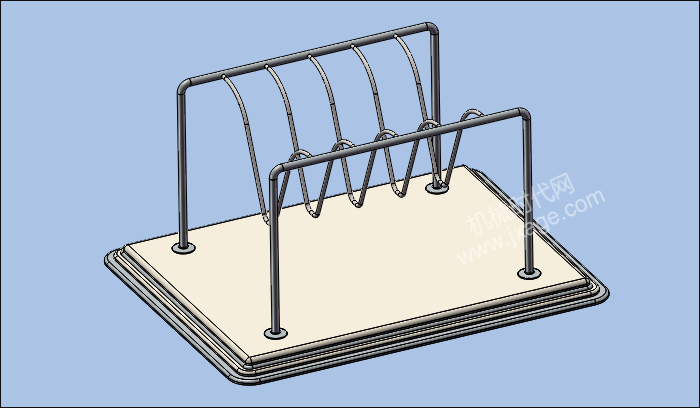
5.插入悬球,将其与绳子通过同轴心配合和面重合进行配合。

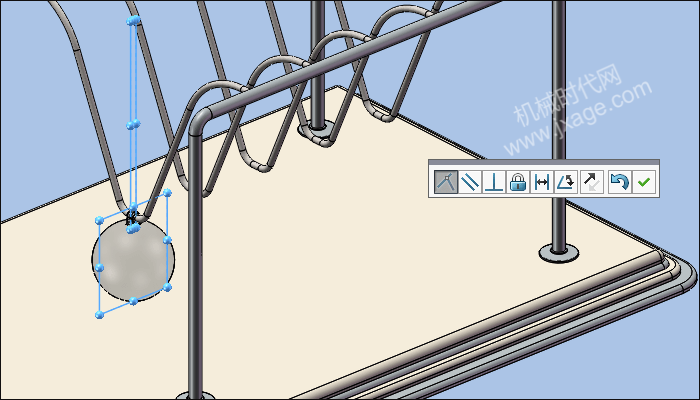
通过随配合复制创建5个悬球。
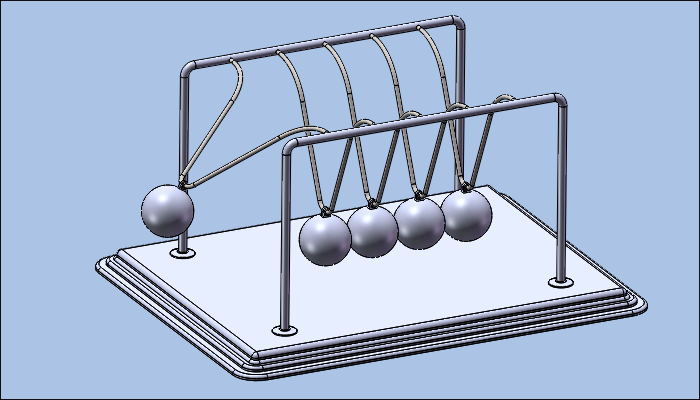
二、仿真
1.在装配体界面,将Solidworks Motion插件载入,单击布局选项卡中的运动算例,在算例类型下拉列表中选择【Motion 分析】。
2.添加实体接触。选择下面的两个小球,取消勾选材料和摩擦。
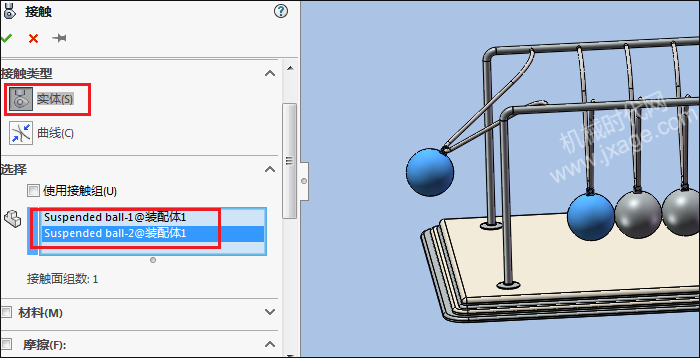
在弹性属性栏中选择回复系数,设置为0.9。
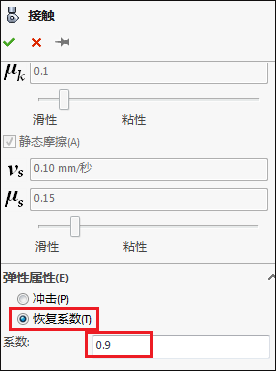
3.再次添加接触。选择下面的两个小球,设置与上面相同。
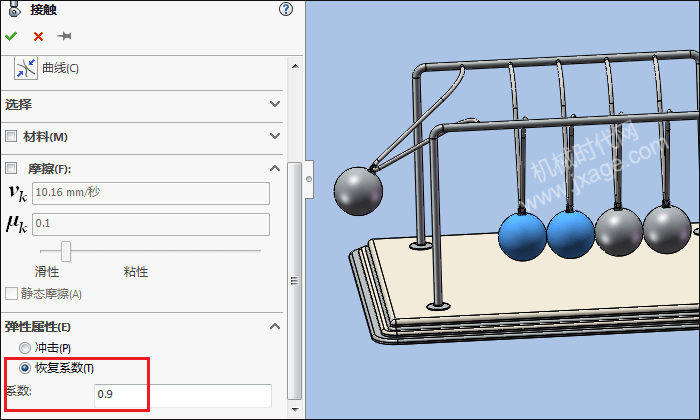
采用同样的方法再次创建第三个小球和第四个小球的接触以及第四个小球与第五个小球的实体接触。
4.添加重力,如下图。
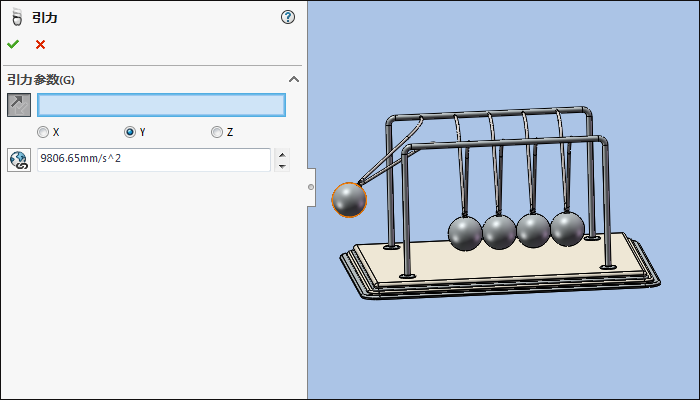
将仿真时间设置为5s,单击计算按钮,进行仿真求解。
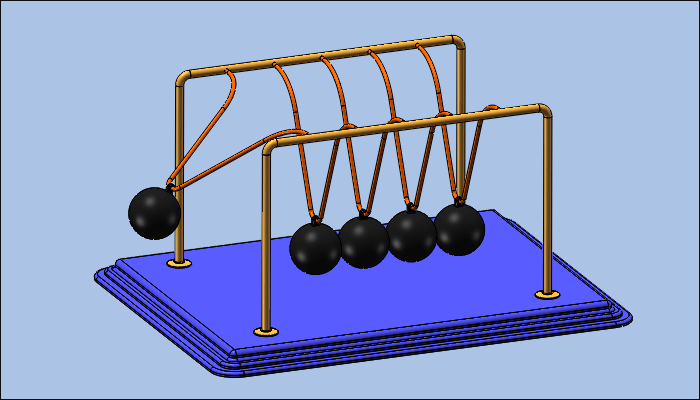
完成。

模型下载:
此处为隐藏的内容
注册登录后,方可查看
登录
Proe知识
扫二维码关注微信公众号

我的微信
微信号已复制
SolidWorks技巧
扫二维码关注微信公众号

我的公众号
公众号已复制


1F
登录回复
彈了幾下會散掉?